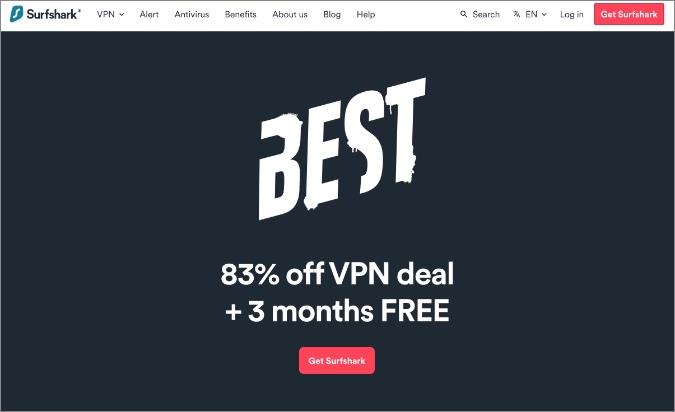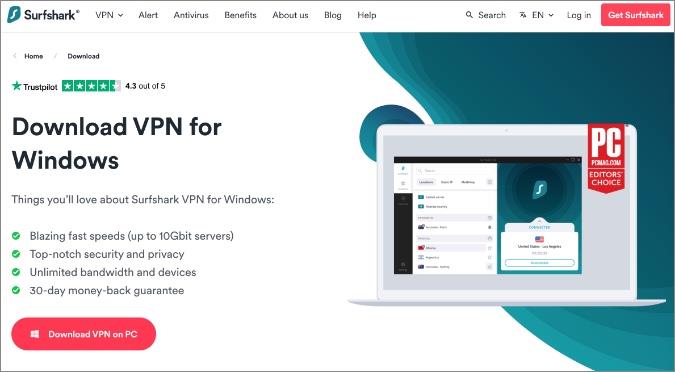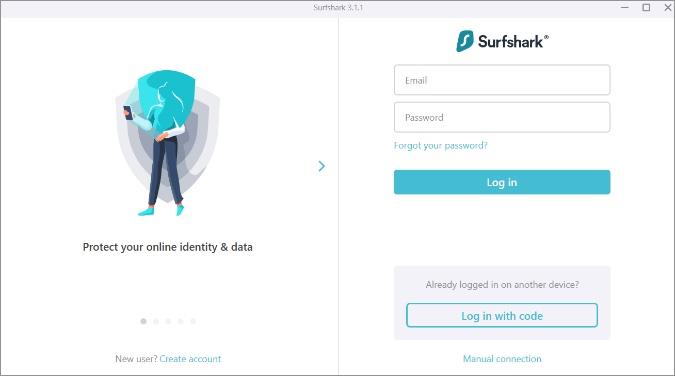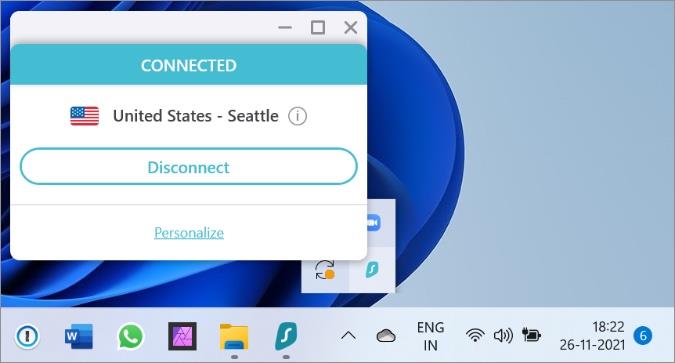Pasaran VPN sedang berkembang pesat. Sudah 2021 dan terdapat lebih banyak sebab untuk melabur dalam perkhidmatan VPN berbanding sebelum ini. Dengan pasaran dibanjiri dengan banyak perkhidmatan VPN percuma dan berbayar, ia boleh menjadi rumit untuk memilih satu berdasarkan keperluan dan keperluan anda. Antaranya, Surfshark kekal sebagai cadangan utama kami. Begini cara anda boleh memuat turun dan menyediakan Surfshark VPN untuk PC dan peranti pintar lain.
Mengapa Anda Memerlukan VPN Surfshark?
Bagi seorang pemula, ia boleh menjadi mengelirukan apabila dibentangkan dengan berpuluh-puluh perkhidmatan VPN. Surfshark menonjol dengan protokol keselamatan yang sempurna, apl asli untuk semua platform utama, jaminan wang dikembalikan selama 30 hari dan beberapa alat tambah berguna seperti Surfshark Antivirus, Surfshark Alert dan Surfshark Search.
Surfshark VPN membantu anda memastikan aktiviti menyemak imbas dan lokasi selamat daripada kerajaan tempatan, pentadbir tapak web dan penyedia ISP tempatan.
Sambungan VPN juga membolehkan anda mengakses apl dan perkhidmatan yang tiada di kawasan anda. Sebagai contoh, anda boleh mengakses perpustakaan Netflix AS (yang jauh lebih baik daripada kandungan Netflix di negara lain), menghidupkan semula gurauan Jim dan Pam pada Dwight dari Pejabat melalui perkhidmatan Peacock NBC, dan banyak lagi.

Jika pertarungan UFC, WWE atau AEW kegemaran anda tidak tersedia untuk distrim di negara anda, anda sentiasa boleh menggunakan Surfshark, menyambung ke salah satu pelayan AS dan menonton keseluruhan pertarungan ⏤ tanpa mengira lokasi semasa anda.
Sambungan VPN Surfshark juga menawarkan perlindungan apabila anda menstrim menggunakan apl penstriman pihak ketiga dan perkhidmatan IPTV daripada web. Apl dan perkhidmatan ini mungkin membawa kandungan tidak berlesen dan anda ingin mengelak daripada sebarang kemungkinan masalah undang-undang pada masa hadapan.
Dalam berita baru-baru ini, pengguna Itali telah ditangkap basah apabila menstrim kandungan tidak berlesen melalui perkhidmatan IPTV. Mereka tidak menggunakan perkhidmatan VPN seperti Surfshark dan lokasi mereka (melalui alamat IP) mendedahkan diri mereka kepada pihak berkuasa. Pelanggan ini kini menghadapi perbicaraan mahkamah serta pertuduhan kewangan.
Sambungan VPN selamat daripada Surfshark akan membantu anda mengelakkan senario sedemikian pada masa hadapan. Setelah anda mengetahui sebab anda memerlukan Surfshark VPN, mari beli satu dan sediakannya pada Windows OS.
Sediakan Surfshark VPN
Anda tidak perlu melalui mana-mana tapak web pihak ketiga untuk membeli perkhidmatan VPN. Cara terbaik untuk menyelesaikan transaksi adalah dari laman web rasmi. Ikuti langkah di bawah.
1. Lawati Surfshark VPN dan klik pada Dapatkan Surfshark dari halaman utama.
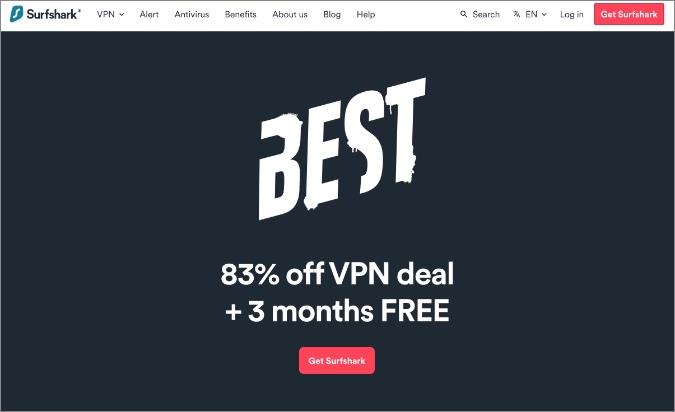
2. Lihat pelan paling popular mereka selama 24 bulan dan bayar untuk perkhidmatan tersebut.
3. Jika anda mahu, anda boleh menambah alat tambah privasi dengan pembelian juga.
4. Semak jumlah invois dan bayar Surfshark menggunakan kad Kredit/Debit atau mata wang kripto.
Sebaik sahaja anda membuat akaun dan melalui transaksi yang berjaya, tiba masanya untuk menyediakan Surfshark VPN pada komputer utama anda.
1. Muat turun Surfshark VPN untuk Windows . Apl Surfshark tersedia secara asli pada platform utama.
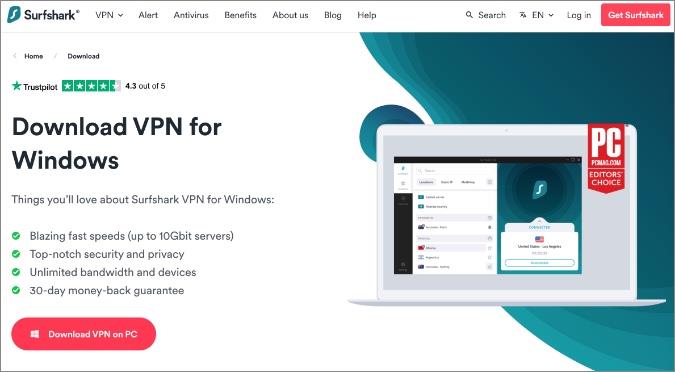
2. Pergi melalui panduan pemasangan biasa dan pasang perisian Surfshark pada PC anda.
3. Buka Surfshark dan log masuk menggunakan butiran akaun anda.
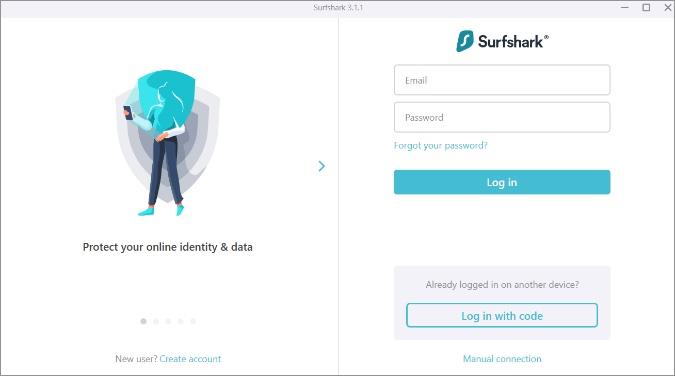
4. Surfshark akan membawa anda ke skrin utama dan menyambung ke pelayan terdekat.
5. Cari pelayan lokasi yang anda ingin sambungkan dan pilihnya. Dalam masa seminit, ia akan menyambung ke pelayan lain, menukar alamat IP anda dan menyampaikan pengalaman penyemakan imbas yang selamat.

Anda sentiasa boleh mengakses Surfshark melalui pintasan daripada bar tugas Windows anda. Bagi kemudahan pengguna, Surfshark membolehkan anda menyemat lokasi kegemaran anda ke bahagian atas. Dengan cara itu, anda menyambung ke mana-mana pelayan dengan satu klik. Kemas, bukan?
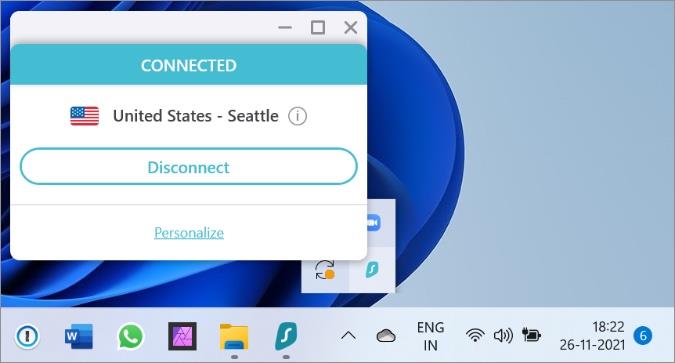
VPN Percuma vs Berbayar
Anda mungkin tertanya-tanya mengapa anda perlu membayar untuk perkhidmatan VPN sedangkan terdapat berpuluh-puluh aplikasi VPN lain yang menawarkan perkhidmatan yang sama secara percuma. Syaitan ada dalam butirannya. VPN percuma sering mengumpul data pengguna yang mengalahkan tujuan menggunakannya di tempat pertama.
Selain itu, mereka datang dengan pelayan terhad dan lebar jalur untuk bermain. Anda akan melihat kejatuhan mendadak dalam kelajuan internet apabila menggunakan perkhidmatan VPN percuma. Ini menghasilkan pengalaman yang tidak begitu ideal apabila menstrim kandungan pada peranti pintar.
VPN yang berkebolehan seperti Surfshark membawa beribu-ribu pelayan di beberapa negara di seluruh dunia. Mereka memberikan kelajuan yang sangat baik serta keselamatan yang baik kepada pelanggan. Dan dengan perjanjian Black Friday yang berterusan , lebih murah daripada sebelumnya untuk menaiki kereta api VPN.
Penggulungan: Nikmati Surfshark pada Windows
Surfshark tidak terhad kepada Windows sahaja. Muat turun apl pada semua peranti pintar termasuk Amazon Fire TV Stick dan nikmati faedah VPN padanya. Apple telah cuba menawarkan perkhidmatan serupa dengan iCloud Private Relay, tetapi ia tersedia untuk pelanggan iCloud+ sahaja. Selain itu, ia terhad dalam cara tertentu dan tidak disertakan dengan semua kelebihan perkhidmatan VPN seperti Surfshark.